关注图老师电脑网络栏目可以让大家能更好的了解电脑,知道有关于电脑的更多有趣教程,今天给大家分享Photoshop制作UI小图标绿色箭头教程教程,希望对大家能有一点小小的帮助。
【 tulaoshi.com - PS 】
最终效果

1、先用钢笔勾出一个箭头的路径。

2、按Ctrl + Enter把路径转为选区,切换到通道面板,新建一个通道,然后填充白色,按Ctrl + D取消选区,执行:滤镜 模糊 高斯模糊,数值为4.3左右,按Ctrl + L调色阶把左右两个黑色三角形箭头想中间靠拢,使得轮廓变清晰,圆角完成。
(本文来源于图老师网站,更多请访问https://www.tulaoshi.com/ps/)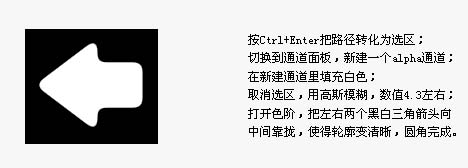
3、按Ctrl点击通道载入选区,回到图层面板,新建一个图层,填充颜色:#02A600。

4、复制该层,并锁定复制层,然后选择渐变工具颜色设置为从:#CCFF2F到#25CA00的渐变,然后拉出径向渐变,并把图层向上移动4个像素。
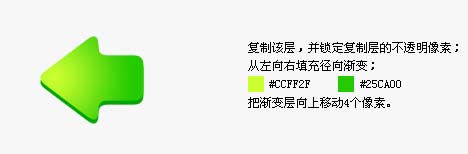
5、用钢笔工具勾出高光路径。

6、新建一个图层,用3像素的硬画笔执行路径描边,然后用橡皮工具擦掉两端部分。
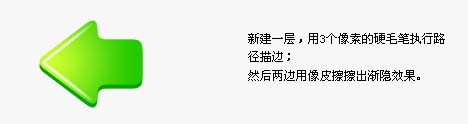
7、勾出一个三角形选区,新建一个图层,选择渐变工具颜色设置为从白色到透明,然后由左向右拉出线性渐变。

8、复制上面的不做的渐变图层,把图层的不透明度改为:68%,并把下面那个渐变层的图层混合模式改为柔光。
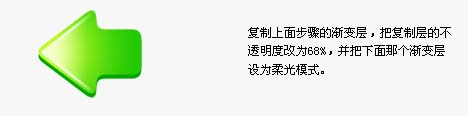
9、按Ctrl点图标主体载入选区,新建一个图层,执行2像素的描边颜色为:#037B02。

10、在尾部拉出一个2像素高的选区,新建一个图层,用渐变拉出白色到透明的径向渐变,作出尾部高光细节。

11、新建一个图层,并放到最下层,做一个黑色到透明的径向渐变,然后按Ctrl + T压扁并拉长。

12、放到箭头下面的位置,把图层的不透明度改为:30%,完成最终效果。
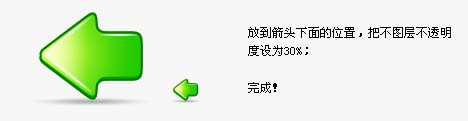
来源:https://www.tulaoshi.com/n/20160216/1569890.html
看过《Photoshop制作UI小图标绿色箭头教程》的人还看了以下文章 更多>>